|
|
Windows 8 / 8.1でタスクバーを自動的に隠す方法 | ||
Windows 8 / 8.1でタスクバーを自動的に隠す方法 |
Q&A番号:014386 更新日:2016/07/12
|
Q&A番号:014386 更新日:2016/07/12 |
 | Windows 8 / 8.1で、タスクバーを自動的に隠す方法について教えてください。 |
 | タスクバーを自動的に隠し、必要なときだけ表示させるように設定することで、タスクバーの領域分だけ画面を広く使えます。 |
タスクバーを自動的に隠し、必要なときだけ表示させるように設定することで、タスクバーの領域分だけ画面を広く使えます。
はじめに
解像度の低いパソコンではタスクバーを隠すことで、画面を広く使えます。
タスクバーは、標準では常に表示されるように設定されていますが、使わないときに自動的に隠すように設定できます。
操作手順
Windows 8 / 8.1でタスクバーを自動的に隠すには、以下の操作手順を行ってください。
※ ここではWindows 8の画面で案内していますが、 Windows 8.1でも同様の操作が行えます。
タスクバーの何もない部分を右クリックし、表示された一覧から「プロパティ」をクリックします。
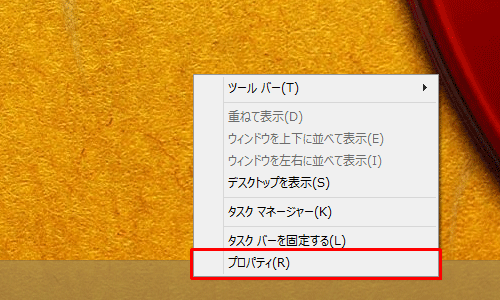
「タスクバーのプロパティ」が表示されます。
「タスクバーを自動的に隠す」にチェックを入れ、「OK」をクリックします。
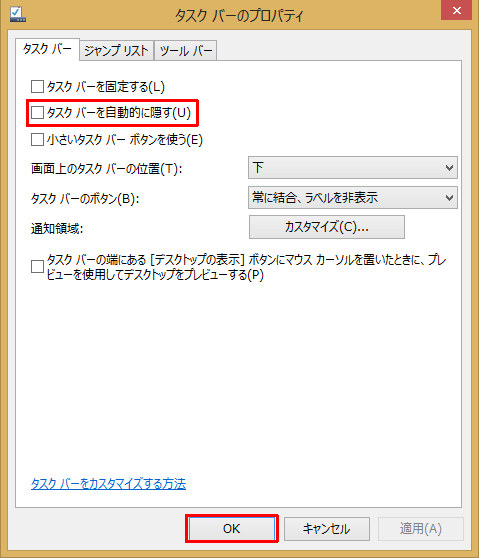
Windows 8.1の場合
「タスクバーとナビゲーションのプロパティ」が表示されます。
「タスクバーを自動的に隠す」にチェックを入れ、「OK」をクリックします。
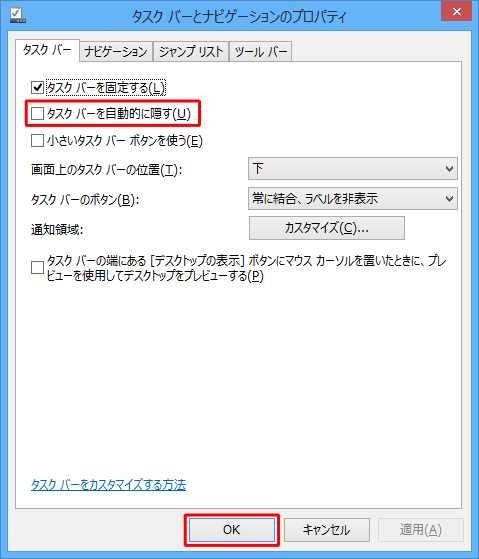
以上で操作完了です。
タスクバーが非表示になったことを確認してください。
隠れたタスクバーを表示させるには、タスクバーが表示されていた方向の画面の端にマウスポインターを合わせます。

※ タスクバーを常に表示する状態に戻す場合は、手順2で「タスクバーを自動的に隠す」のチェックを外してください。
関連情報
このQ&Aに出てきた用語
|
|
|


 タスクバーを自動的に隠す方法
タスクバーを自動的に隠す方法








